skanuj0011 (382)
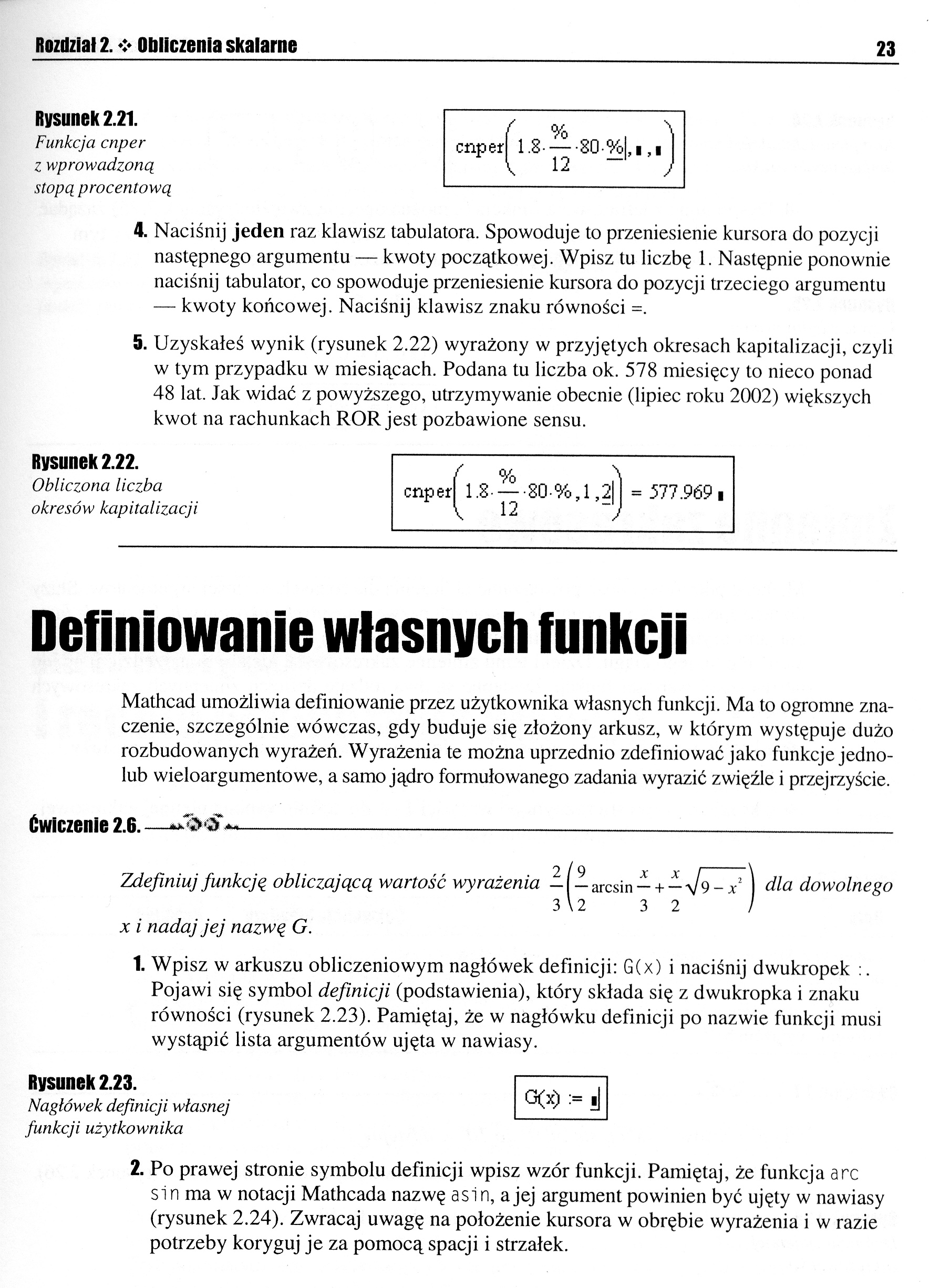
Rozdział 2. Obliczenia skalarne 23
Rozdział 2. Obliczenia skalarne 23
cnper| 1.8 ^-80 %|,i ,i
Rysunek 2.21.
Funkcja cnper Z wprowadzoną stopą procentową
4. Naciśnij jeden raz klawisz tabulatora. Spowoduje to przeniesienie kursora do pozycji następnego argumentu — kwoty początkowej. Wpisz tu liczbę 1. Następnie ponownie naciśnij tabulator, co spowoduje przeniesienie kursora do pozycji trzeciego argumentu — kwoty końcowej. Naciśnij klawisz znaku równości =.
5. Uzyskałeś wynik (rysunek 2.22) wyrażony w przyjętych okresach kapitalizacji, czyli w tym przypadku w miesiącach. Podana tu liczba ok. 578 miesięcy to nieco ponad 48 lat. Jak widać z powyższego, utrzymywanie obecnie (lipiec roku 2002) większych kwot na rachunkach ROR jest pozbawione sensu.
cnper) 1.8~80-%,l ,2| | = 577.969 i
Rysunek 2.22.
Obliczona liczba okresów kapitalizacji
Definiowanie własnych funkcji
Mathcad umożliwia definiowanie przez użytkownika własnych funkcji. Ma to ogromne znaczenie, szczególnie wówczas, gdy buduje się złożony arkusz, w którym występuje dużo rozbudowanych wyrażeń. Wyrażenia te można uprzednio zdefiniować jako funkcje jedno-lub wieloargumentowe, a samo jądro formułowanego zadania wyrazić zwięźle i przejrzyście.
Ćwiczenie 2.6. —-
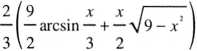
dla dowolnego
Zdefiniuj funkcję obliczającą wartość wyrażenia
x i nadaj jej nazwę G.
1. Wpisz w arkuszu obliczeniowym nagłówek definicji: G(x) i naciśnij dwukropek :. Pojawi się symbol definicji (podstawienia), który składa się z dwukropka i znaku równości (rysunek 2.23). Pamiętaj, że w nagłówku definicji po nazwie funkcji musi wystąpić lista argumentów ujęta w nawiasy.

Rysunek 2.23.
Nagłówek definicji własnej funkcji użytkownika
2. Po prawej stronie symbolu definicji wpisz wzór funkcji. Pamiętaj, że funkcja arc sin ma w notacji Mathcada nazwę asin, ajej argument powinien być ujęty w nawiasy (rysunek 2.24). Zwracaj uwagę na położenie kursora w obrębie wyrażenia i w razie potrzeby koryguj je za pomocą spacji i strzałek.
Wyszukiwarka
Podobne podstrony:
skanuj0017 (285) Rozdział 2. ❖ Obliczenia skalarneRysunek 2.37. G Notacja Fraction
skanuj0003 (586) Rozdział Ł.Obliczenia skalarneWprowadzanie operatorów i stałych Na podstawie uzyska
skanuj0021 20 Rozdział 1. Rys. 1.14. Próbka zamocowana w mechanizmie skalarki1.4. Obliczanie długośc
70004 skanuj0009 (421) Rozdział 2. Obliczenia skalarne 21 Tabela 2.5. Nazewnictwo funkcji wykładni
45874 skanuj0005 (549) Rozdział 2. Obliczenia skalarne 17 3. Wprowadź sekwencję Ctrl+Shift+p, dzięki
46305 skanuj0007 (482) Rozdział 2. ❖ Obliczenia skalarne 19 Rozdział 2. ❖ Obliczenia skalarne 19 W t
24402 skanuj0013 (332) Rozdział 2. Obliczenia skalarne 25 2. Wprowadź zmienną zakresową kat jako arg
62896 skanuj0015 (317) Rozdział 2. ❖ Obliczenia skalarne 27 Formatowanie wyniku można przeprowadzić
więcej podobnych podstron